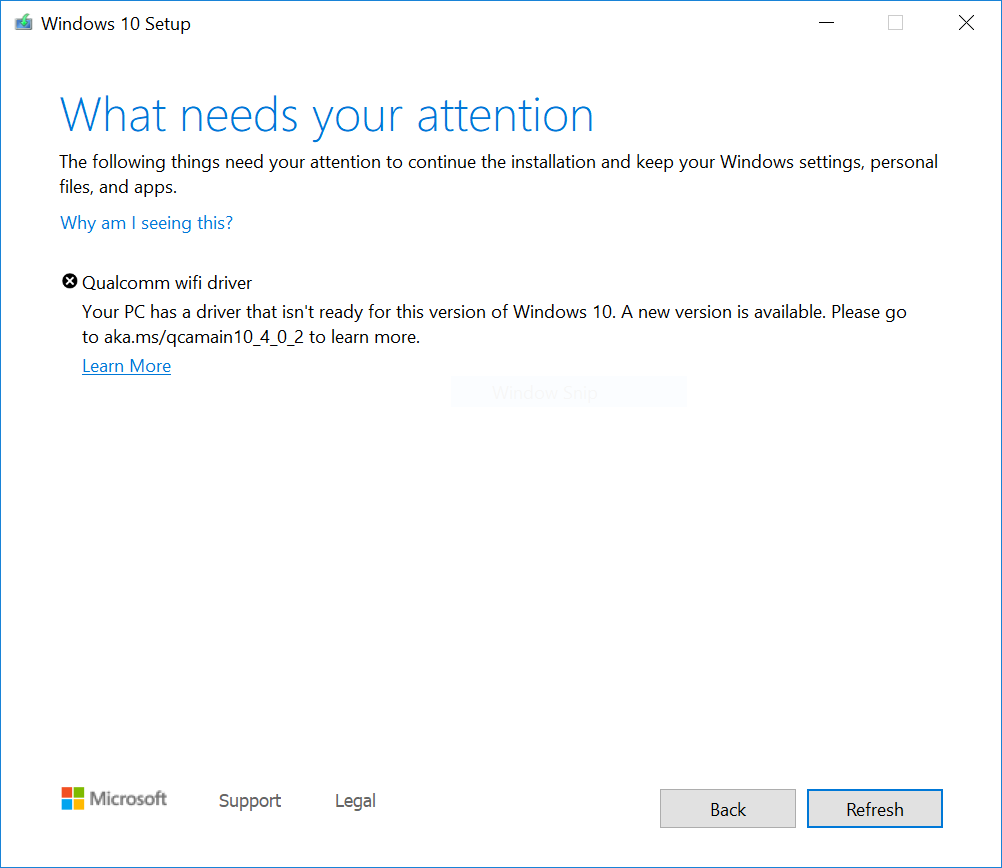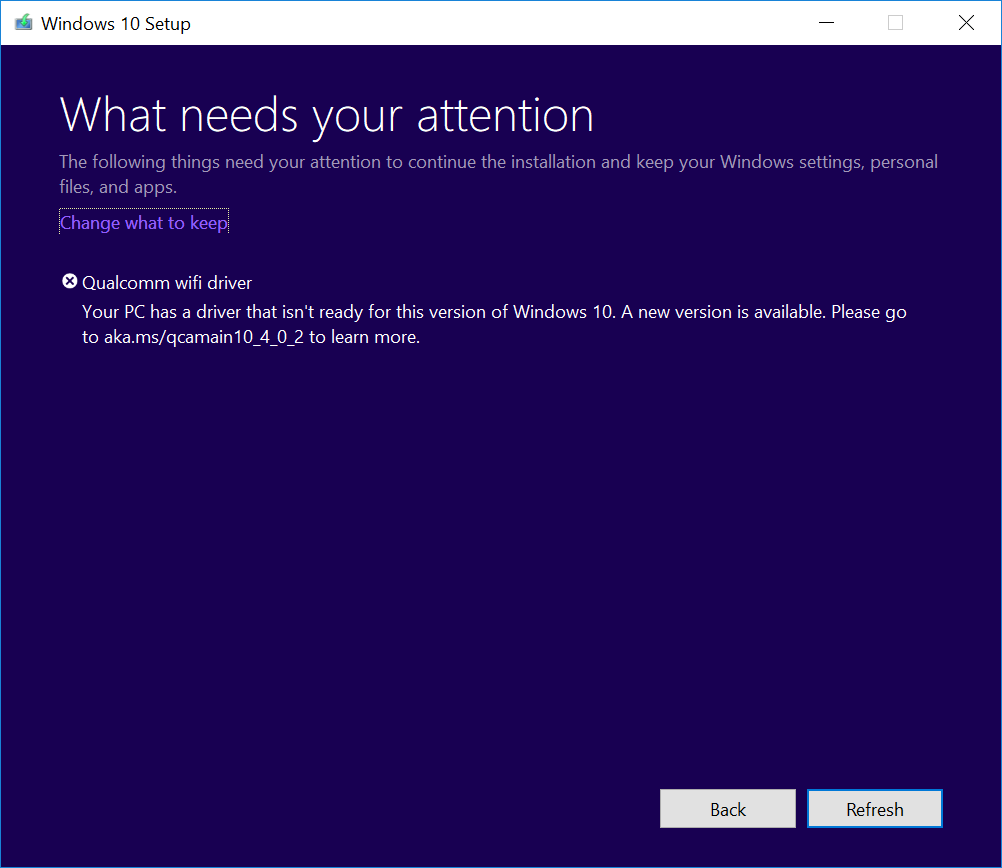Symptomer
Hvis du forsøger at opdatere Windows 10 November 2019-opdateringen (Windows 10, version 1909), Windows 10 Maj 2019-opdateringen (Windows 10, version 1903) eller Windows 10 Oktober 2018-opdatering (Windows 10, version 1809), kan opdateringskompatibiliteten afbrydes midlertidigt, og meddelelsen "Qualcomm Wi-Fi-driver: Din pc har en driver eller en tjeneste, der ikke er klar til denne version af Windows 10. Der findes en ny version." vises muligvis.
Windows 10, version 1909 og Windows 10, version 1903:
Windows 10, version 1809:
Årsag
Microsoft har identificeret kompatibilitetsproblemer med nogle driverversioner for visse Qualcomm Wi-Fi-kort. Enheder med berørte driverversioner kan opleve tab af Wi-Fi-forbindelse, når de har opdateret til en nyere version af Windows 10.
For at beskytte din opdateringsoplevelse har vi anvendt et kompatibilitetsstop på enheder med den berørte Qualcomm-driver fra at blive tilbudt Windows 10, version 1809, Windows 10, version 1903 eller Windows 10, version 1909, før den opdaterede driver er installeret.
Næste trin
Du skal først prøve at søge efter opdateringer manuelt. Du kan finde flere oplysninger under Opdatere Windows 10. Hvis du får tilbudt Qualcomm Wi-fi-drivere, og de installeres korrekt, skulle du nu kunne opdatere til Windows 10 version 1903. Vælg Søg efter opdateringer igen. Den bør blive tilbudt og installeret som forventet.
Hvis du ikke tilbydes driveren fra Windows Update, anbefaler vi, at du prøver følgende fremgangsmåde:
-
Vælg Start eller søgefeltet på proceslinjen.
-
skriv "enhedshåndtering", og åbn Enhedshåndtering.
-
I Enhedshåndteringskal du finde Netværkskort og udvide det for at se alle de aktuelt installerede kort.
-
Højreklik, eller tryk længe på Qualcomm-kortet, og vælg Opdater driver.
-
Vælg Søg automatisk efter opdaterede drivere i den dialogboks, der åbnes.
-
Vent, indtil opgaven er fuldført. Hvis der står "Den bedste driver til enheden, er allerede installeret.", blev driveren ikke opdateret. Hvis driveren blev opdateret, bør du nu kunne kontrollere, om der er opdateringer, og installere den nyere version af Windows 10.
Hvis du ikke har tilbudt drivere til dit berørte Qualcomm Wi-Fi-kort ved at bruge en af ovenstående metoder, kan du benytte følgende fremgangsmåde for at installere en opdateret Wi-Fi-driver:
-
Download driverne til Qualcomm Wi-fi-kortet til din foretrukne mappe: Driver Bemærk! Vi anbefaler, at du downloader dem til mappen Dokumenter.
-
Åbn Stifinder. Hvis der ikke findes et Stifinder-ikon på proceslinjen, skal du markere feltet Søg, skrive stifinder og vælge det.
-
I Stifinderskal du gå til mappen Dokumenter eller den mappe, du har downloadet driverne til.
-
Find og dobbeltklik eller dobbelttryk på filen med navnet qcamainext10x-4-0-3-262-msx64_19fcb71525109fd2831d5a40944ded5663ec6af1.cab
-
Vælg CTRL+a på tastaturet. Herved markerer du alle filerne.
-
Højreklik eller tryk længe på en af filerne.
-
Der åbnes muligvis en advarsel med teksten: "Windows Sikkerhed: Åbning af disse filer kan være skadelige for din computer. Indstillingerne for internetsikkerhed blokerede for åbning af en eller flere filer. Vil du åbne filerne alligevel?" Hvis denne advarsel vises, skal du klikke på knappen OK.
-
Vælg Pak ud i genvejsmenuen.
-
Vælg knappen Ny mappe , og omdøb den til Qualcomm Wi-Fi-driver.
-
Vælg knappen Pak ud.
-
Skriv enhedshåndteringi søgefeltet på proceslinjen, og vælg derefter Enhedshåndtering.
-
Find Netværkskort, og udvid den.
-
Find enheden med trådløst Qualcomm-netværkskort eller trådløs Killer-netværkskort i navnet, og højreklik eller tryk længe på den.
-
Vælg Opdater driver i kontekstmenuen.
-
Vælg knappen Gennemse computeren efter driversoftware.
-
Det skal som standard være mappen dokumenter. Hvis det er det sted, hvor du har gemt driverne, skal du bare vælge knappen Næste . Hvis du ikke har gemt driverne i mappen Dokumenter , skal du vælge knappen Gennemse og finde den mappe, du har downloadet driverne til, og derefter klikke på OK.
-
Den bør nu finde de opdaterede drivere og installere dem. Vent, indtil dette er fuldført, og vælg Luk.
Når du har opdateret dine drivere til Qualcomm Wi-Fi-kortet, fjernes beskyttelsesstoppet, og du bør kunne installere den nye version af Windows 10.
Bemærk! Vi anbefaler, at du ikke forsøger at opdatere manuelt ved hjælp af knappen Opdater nu eller Media Creation Tool, indtil der er installeret en ny driver, og Windows 10, version 1903 eller Windows 10 version 1909-funktionsopdateringen er blevet tilbudt automatisk.